1、随便选择一张excel表格,双击打开。

2、可以看到表格内,有三列数据,分别为一二三次得分,用于计算平均值。

3、在菜单栏里选择公式,打开常用函数下拉框,点击里面的AVERAGE函数。

4、可以看到弹出一个弹窗,里面有两个数值填入框,将需要计算数据的区域填入即可。
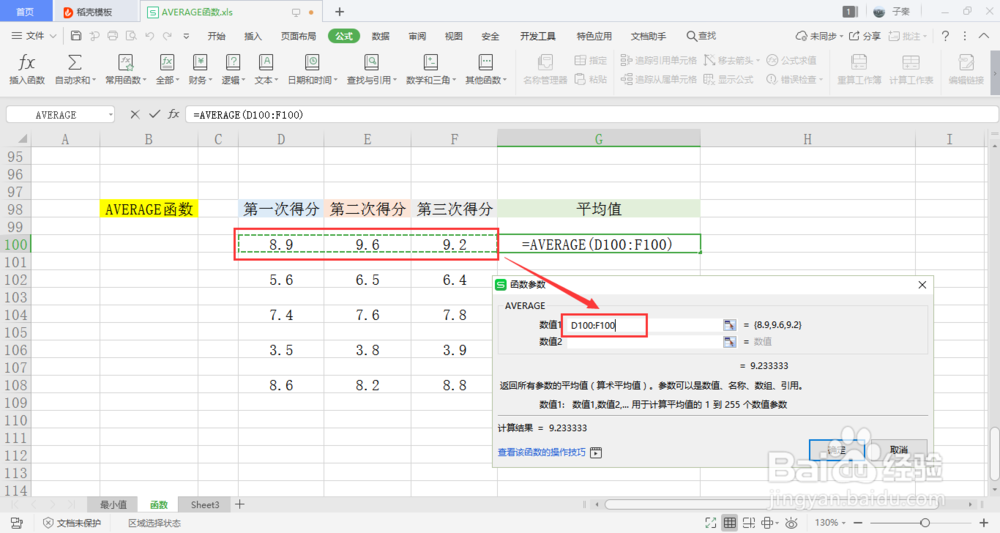
5、点击确定,可以看到求出的平均值,自动填入选定单元格内。

6、还可以同时选定三个不同的区域,求其平均值。
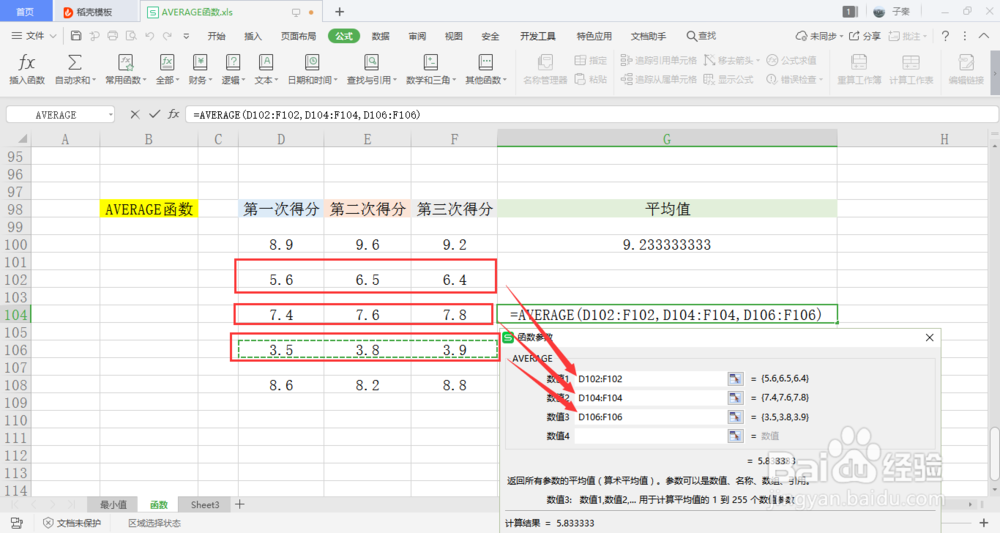
7、点击确定,可以看到平均值已经求出,并在选定单元格内显示。

时间:2024-10-22 06:30:40
1、随便选择一张excel表格,双击打开。

2、可以看到表格内,有三列数据,分别为一二三次得分,用于计算平均值。

3、在菜单栏里选择公式,打开常用函数下拉框,点击里面的AVERAGE函数。

4、可以看到弹出一个弹窗,里面有两个数值填入框,将需要计算数据的区域填入即可。
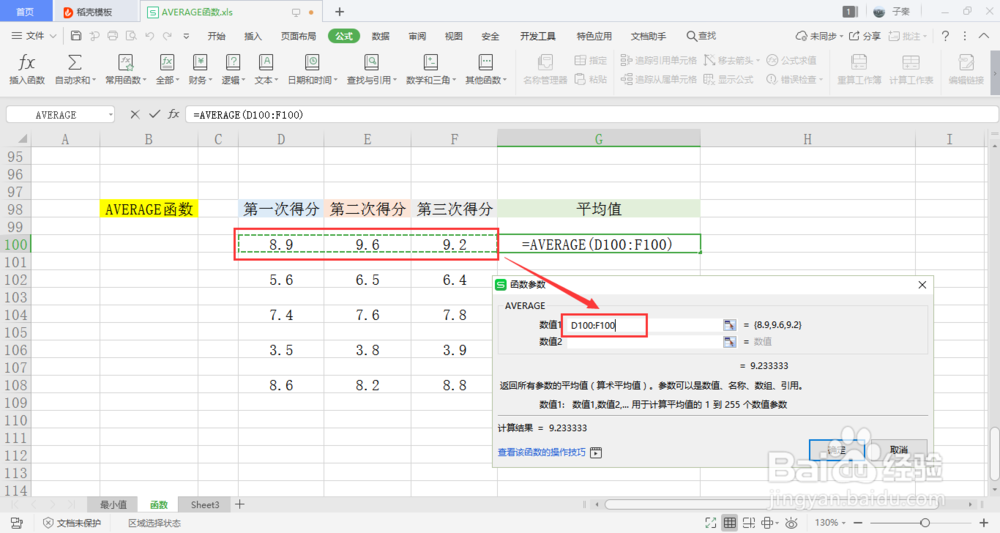
5、点击确定,可以看到求出的平均值,自动填入选定单元格内。

6、还可以同时选定三个不同的区域,求其平均值。
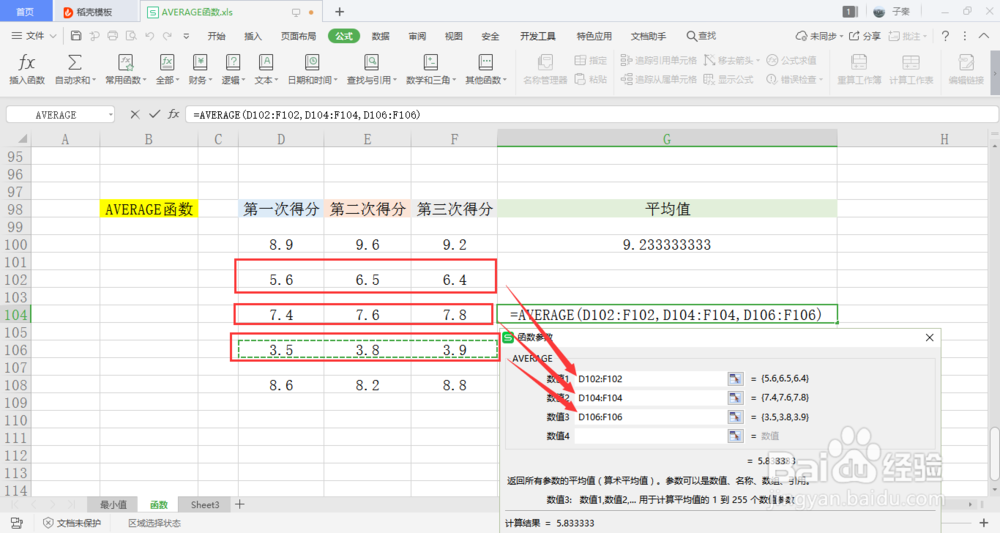
7、点击确定,可以看到平均值已经求出,并在选定单元格内显示。

